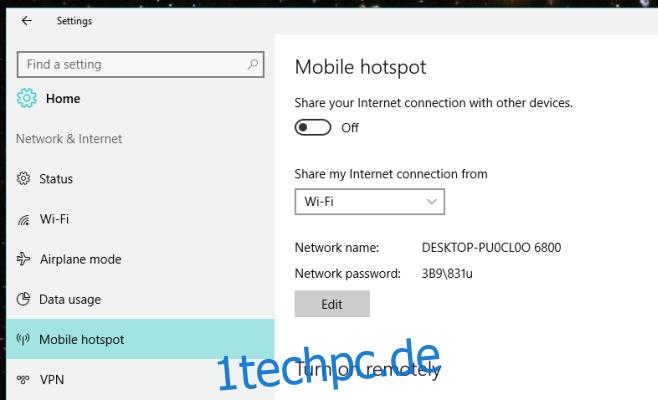Windows 10 wird mit dem Jubiläums-Update eine ganze Reihe sehr beeindruckender neuer Funktionen hinzufügen. Mit jedem aufeinanderfolgenden Preview-Build, den Microsoft Testern und Entwicklern zur Verfügung stellt, erfahren wir mehr über die bevorstehenden Änderungen, die vorgenommen werden. Die Einstellungen-App wurde exponentiell verbessert und viele neue Einstellungen hinzugefügt, die deutlich machen, dass jetzt immer mehr Einstellungen aus der Systemsteuerung stattdessen hier verwaltet werden. Ab Build 14332 können Sie Ihr Windows 10-System jetzt in einen mobilen Hotspot verwandeln, ohne das NETSH-Befehlszeilendienstprogramm zum Einrichten zu benötigen. Der Vorgang ist jetzt so einfach wie das Umschalten eines Schalters. So aktivieren Sie den mobilen Hotspot in Windows 10 und verwalten ihn.
Öffnen Sie die App Einstellungen und gehen Sie zur Einstellungsgruppe Netzwerk & Internet. Gehen Sie zur Registerkarte Mobiler Hotspot und aktivieren Sie die Option „Ihre Internetverbindung mit anderen Geräten teilen“. Der Name Ihres Systems wird als Netzwerkname verwendet und Windows generiert ein Passwort, das auf jedem Gerät eingegeben werden muss, das eine Verbindung mit dem Netzwerk herstellen möchte.
Um den Namen des Hotspots oder das Passwort zu ändern, klicken Sie in diesem Bildschirm auf die Schaltfläche Bearbeiten. Im Overlay „Netzwerkinfo bearbeiten“ können Sie den Namen des Netzwerks und das Passwort dafür ändern.
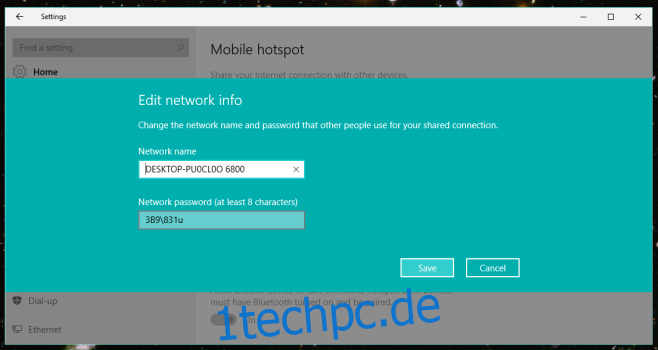
Wenn ein Gerät mit Ihrem Hotspot verbunden ist (Sie können bis zu 8 Geräte verbinden), sehen Sie den Namen des Geräts, seine IP-Adresse und MAC-Adresse.
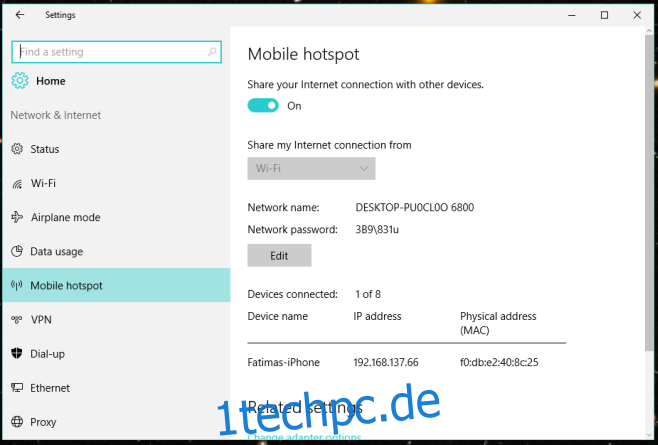
Windows kann seit langem einen Hotspot unterstützen, aber die Einrichtung war für den durchschnittlichen Benutzer nicht nur zeitaufwändig, sondern auch kompliziert. Es gibt viele Apps, die den Prozess für Systeme mit Windows 7/8/8.1/10 vereinfachen, aber dies wird wahrscheinlich die Mehrheit dieser Apps zum Aussterben bringen.
Dieses Feature und seine Funktionalität wurden auf einem Windows 10 Preview Build 14332 getestet. Wir erwarten, dass es zum Jubiläums-Update kommt, sollte das Feature jedoch nicht rechtzeitig fertig sein, werden wir diesen Beitrag entsprechend aktualisieren.